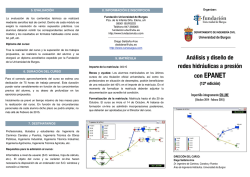Manual rápido de EPANET
2 Tomando asiento Espacio de trabajo y configuración 15 Ejercicio 1. Tutorial introductorio 17 Ejercicio 2. Un ritual imprescindible 19 Ejercicio 3. Dibujando el esquema de una red 21 Ejercicio 4. Ahorrando trabajo configurando 23 Ejercicio 5. Una de diámetros inconsolables 25 Ejercicio 6. Viendo las cosas negras 30 Ejercicio 7. Recordando con ayuda 33 Ejercicio 8. Perdiendo el miedo 34 ¾ Los ordenadores son inútiles. Sólo pueden darte respuestas. (Pablo Picasso) Espacio de trabajo y configuración La primera vez que abras Epanet te vas a encontrar una pantalla similar a esta: El menú horizontal superior se presta a una familiarización rápida, sin embargo la mayoría de opciones y comandos están en el Visor. El Visor es la puerta de entrada a todos los datos del programa, pero también permite configurar opciones de cálculo y modos de representación de los resultados. El uso del Visor se irá viendo según vayamos avanzando. Sin embargo, no te olvides de él, es la puerta principal de comunicación con Epanet. 3 CAPITULO 2. Tomando asiento La mayoría de funciones con una obscura tendencia a esconderse están en la pestaña Datos del Visor. ¡Búscalas allí primero! Antes de empezar debes asegurarte que Epanet usa las unidades adecuadas. Seleccionando LPS, las unidades se establecen: • Caudal: litros/segundo. • Presión: metros de columna de agua, siendo 10 metros equivalente a 1 bar. • Diámetros: milímetros. • Longitudes: metros. • Cotas: metros. • Dimensiones: metros. Para calcular cómodamente usa la fórmula de Hazen-Williams con coeficientes de fricción entre 100 y 150. Diámetro comercial vs diámetro interno En las tuberías metálicas el diámetro con el que se las especifica corresponde con el diámetro interno. Una tubería de 25mm tiene ese diámetro útil y es este diámetro que se introduce al modelarlas. En contraste, las tuberías plásticas (PVC y PEAD) se llaman por su diámetro externo. El diámetro interno es el externo menos el grosos correspondiente a la pared. A la hora de modelarlas debes usar este diámetro interno. Para complicar más las cosas, las especificaciones de unos fabricantes a otros varía. En la práctica del modelado se acepta que se usen números enteros aproximados, por los pequeños errores que introducen y por simplificar enormemente la tarea y evitar errores. Puedes utilizar esta tabla de correspondencia aproximada entre diámetros comerciales (DN) y diámetros internos (DI): DN DI PEAD DI PVC 25 32 40 50 63 75 90 110 125 140 160 180 200 250 315 400 450 500 20 26 35 44 55 66 79 97 110 123 141 159 176 220 277 353 397 462 21 29 36 45 57 68 81 102 115 129 148 159 185 231 291 369 ‐‐ 462 Ejercicio 1. Tutorial introductorio La mejor manera de familiarizarse rápidamente con la localización de los comandos en Epanet es que hagas el tutorial estupendo que viene en la Ayuda. 1. Inicia Epanet según lo visto en el apartado anterior. 2. > Ayuda /Guía Rápida. Recuerda, esta ruta es equivalente a esto: 3. Se abrirá el panel de abajo. Sigue sus instrucciones hasta terminar con el Ejercicio. 5 CAPITULO 2. Tomando asiento ¡ATENCIÓN! Los archivos de ayuda no son visibles en Windows Vista porque descartó el programa de ayuda winhlp32.exe.. Para ver los archivos sin modificar tu sistema, tienes que navegar en el explorador hasta la carpeta del programa y pinchar los archivos con la interrogación como se muestra en la imagen. La Guía Rápida está bajo el nombre “Tutorial_esp”. Si esto te parece un incordio, puedes descargarte el programa winhlp32.exe del portal de Windows si consigues navegar por un sitio web tan %&%$# (digamos poco amigable) o reemplazar el archivo minúsculo de Vista (9.216 bytes) por el que obtengas de una versión XP (283.648 bytes). Ejercicio 2. Un ritual imprescindible Configurar Epanet para utilizar la fórmula de Hazen-Williams y sistema métrico. Este sencillo ritual te conservará la cabellera. No hay errores más catastróficos y más fáciles de prevenir que pensar que la longitud de las tuberías está en metros cuando Epanet las está tomando como pies, el diámetro en pulgadas cuando son milímetros, etc. Redes calculadas en unas unidades e interpretadas en otras tienen escasas posibilidades de funcionar. Sigue este ritual cada vez que comiences un nuevo proyecto como la lista de chequeo de un piloto antes de despegar. 1. Inicia Epanet. 2. Abre el diálogo de configuración con la ruta > Proyecto /Valores por defecto. 3. En la pestaña Opc. Hidráulicas cambia las Unidades de Caudal a LPS. Al cambiar a LPS te aseguras que las unidades son metros, milímetros, litros y segundos. 4. Cambia “Fórmula de Pérdidas”, inmediatamente debajo, a H-W. Salvo que tengas necesidades especiales, no necesitas cambiar más opciones aquí. 7 CAPITULO 2. Tomando asiento 5. En la pestaña Propiedades, comprueba que la rugosidad tiene valores de ciento y pico correspondientes a la fórmula de Hazen-Williams. El valor 120, por ejemplo, corresponde a tuberías de hierro. 6. Marca la opción Guardar Valores por Defecto para futuros proyectos y acepta. Repetir este ritual en cada proyecto nuevo, y de vez en cuando dentro de un proyecto para comprobar que todo esta correcto, te ahorrará muchos dolores de cabeza. Ejercicio 3. Dibujando el esquema de una red Dibuja esta red cuyas tuberías miden 456 metros de largo, 75 mm de diámetro. Los nudos tienen una cota de 23 metros de altura. 1. Inicia Epanet. Si lo tenías abierto ciérralo y vuélvelo a iniciar. 2. Estás empezando un nuevo proyecto. Sigue el ritual descrito en el Ejercicio 2, para configurar adecuadamente tu nuevo proyecto. 3. Dibuja la red al tamaño que desees con las opciones de dibujo Empieza con los nudos, los puntos, y luego únelos con tuberías. Para facilitar el resto del Ejercicio, dibuja primero todas las tuberías verticales y luego las horizontales. Tu red debe parecerse a esto: 4. Pincha sobre una tubería horizontal para abrir su diálogo de propiedades. En el cambia la longitud a 456 m y el diámetro a 75 mm. 5. Cambia de esta manera el diámetro de todas las tuberías horizontales. 6. Para las verticales vamos a probar otra forma de cambiar datos. Ve al Visor y en la pestaña de Datos, selecciona Tuberías ( > Visor /Datos /Tuberías ). Verás que aparece una lista de números. Cada número es el nombre de una tubería. 9 CAPITULO 2. Tomando asiento Como empezaste a dibujar las tuberías verticales, las tuberías 1 a la 6 serán verticales y de la 7 a la 12 horizontales. 7. Selecciona la tubería 7 pinchando encima. Se abre el mismo diálogo que cuando pinchabas encima del dibujo. Son dos maneras alternativas de hacer aparecer el diálogo de propiedades de la tubería en cuestión. 8. Usando el Visor cambia el diámetro y longitud de las tuberías restantes. 9. Elige el método que quieras para cambiar la cota de los nudos, bien a través del Visor o pinchando sobre el dibujo para abrir el diálogo de propiedades del nudo. 10. Comprueba que no has dejado ningún valor sin introducir o que los valores son correctos. Elige el icono de consultar en la barra horizontal superior 11. En el cuadro que se abre construye la frase “Nudos con Cota Igual a 23”. Si hubiera algún error, el nudo no aparecerá engrosado en rojo. En el ejemplo, el nudo inferior derecho no tiene cota igual a 23m. 12. Repite el proceso para longitud y diámetro. Ejercicio 4. Ahorrando tiempo configurando Dibuja esta red cuyas tuberías miden 456 metros de largo y 75 mm de diámetro. Los nudos tienen una cota de 23 metros de altura. Es exactamente el mismo Ejercicio que el anterior, pero esta vez vamos a hacerlo de manera mucho más rápida. 1. Inicia Epanet y nuevamente haz el ritual de configuración de nuevo proyecto, pero no cierres el diálogo de Valores por Defecto. 2. En la pestaña de Opciones, introduce los valores 23 para cota, 75 para diámetro y 456 para longitud. A partir de este momento, todo lo que dibujes heredará estas propiedades. 3. Dibuja un nudo, pincha encima para abrir el diálogo de propiedades y comprobarás que efectivamente ha incorporado el valor 23m para la cota. Para ganar mucho tiempo y evitar errores intenta utilizar intensivamente las propiedades por defecto. Si todas las tuberías son de PVC y nuevas, introduce ya su rugosidad, 140, para evitar tener que modificarlas luego una a una. Si la red tiene elementos que se repiten, como la de este ejercicio, aprovecha e introduce su longitud; si la mayoría de tuberías son de 100 mm de diámetro introduce este diámetro etc. Ten en cuenta que algunas redes de Cooperación pueden llegar a tener miles de nudos y miles de tuberías. 11 CAPITULO 2. Tomando asiento Si eres un mortal medio, también habrás puesto mucho esfuerzo en que todas las líneas fueran perfectamente horizontales o verticales y habrás intentado alinear los nudos. Esta es una de las grandes pérdidas de tiempo con Epanet. Epanet interpreta tu dibujo como si fuera un croquis, nunca como un plano de construcción a escala. A efectos prácticos, estos dos croquis representan exactamente la misma red. ¡Dibuja como si de una servilleta de bar se tratara! 4. Continúa dibujando la red con esta filosofía. Dibuja los 7 nudos restantes sin grandes preocupaciones de que estén alineados. El último nudo dibújalo exageradamente desalineado: 5. Une los puntos con tuberías. 6. Comprueba que a pesar de que las dos tuberías que une el punto descarriado son claramente más largas que las demás, para Epanet todas miden lo mismo. Usa Consulta. Ejercicio 5. Una de diámetros inconsolables Averigua qué diámetro de tubería necesitarías para que este sistema tan sencillo suministrara agua con 1 bar de presión (10 metros de columna de agua). El embalse está a 20 metros de altura, la tubería tiene un diámetro de 75mm y 100 metros de largo y la cota del nudo es 0m. La demanda en este punto es 0,2 l/s el equivalente a un grifo normal. 1. Inicia Epanet y haz nuevamente el ritual de configuración de nuevo proyecto, pero no cierres el diálogo de Valores por Defecto porque vamos a introducir un error a propósito. Presta atención a este ejercicio. Utilizar coeficientes de fricción de una fórmula con otra, es un error muy frecuente y muy difícil de encontrar para los que empiezan con Epanet. No es peligroso, porque los resultados que salen son absurdos. Lo verás muy pronto. 2. En > Proyecto /Valores por defecto /Propiedades introduce un coeficiente de fricción típico de tuberías de plástico para la fórmula de Darcy-Weisbach, 0,0015. 3. En Opc Hidráulicas, comprueba que has seleccionado la fórmula de Hazen-Williams, H-W. 13 CAPITULO 2. Tomando asiento 4. Dibuja el croquis de la red e introduce los valores del enunciado dentro de los objetos. La demanda, 0,2 l/s se introduce en la propiedad llamada Demanda Base. Recuerda que para activar el diálogo de propiedades de un objeto puedes pinchar encima o buscarlo en el Visor. La cota del embalse se introduce en el parámetro Altura total. Para una explicación detallada de cada propiedad, puedes ir al Capítulo 3 del libro de Epanet y Cooperación donde se explican las más comunes en Cooperación o al Manual de Usuario de Epanet, epígrafe 6,4, para una descripción de todos ellas. 5. Calcula la red presionando el rayo en la barra horizontal. 6. Pulsa aceptar en el diálogo que aparece, y no te dejes intimidar por su contenido. En poco tiempo te preguntarás porque Epanet te hace aceptar ese cuadro cada una de las tropecientas veces que intentas optimizar una red. 7. El mensaje de advertencia que aparece, en la página siguiente, te indica que hay “Presiones negativas a las 0:00 horas”. Esto es lo mismo que decir que no le está llegando agua al punto de consumo. Párate a pensar un momento. En tu moderada experiencia, ¿crees que una tubería de tan sólo 100 metros, con el diámetro aproximado de un rollo de papel higiénico, no es capaz de alimentar un sólo grifo desde una altura de 20 metros? Ya te puedes ir percatando de que algo va mal. 8. Aumenta el diámetro de la tubería a 200 mm y vuélvelo a calcular. Volverás a tener mensajes de error y el esquema será similar a este. Si no vieras la leyenda de presión, consulta el paso 8 del Ejercicio 9 para ver como visualizarla. 9. Vuelve a repetir el proceso, pero esta vez con 1000mm, nada menos que 1m de diámetro. Volverás a tener los mismos mensajes de error. ¡El agua no llega a tu grifo! 10. Sigue aumentando el diámetro de la tubería. Hacia el metro y cuarto de diámetro, se empiezan a obtener presiones cercanas a los 10 metros: 15 CAPITULO 2. Tomando asiento Introduciendo coeficientes de fricción (Rugosidad) correspondientes a otra fórmula obtenemos resultados exajerados. Si como recomiendo usas siempre la fórmula de HazenWilliams, asegúrate que los coeficientes son del orden de la centena. La versión española tiene una obscura tendencia a cambiarse automáticamente a coeficientes de Darcy-Weisbach, por ser los más utilizados en Europa. Cuando en una red se mezclan coeficientes correctos con erróneos, no es tan fácil darse cuenta que algo va mal y existe el peligro real de dar por correcta una red con graves fallos. Para evitarlo, cada vez que instales Epanet y lo abras por primera vez, haz > Proyecto /Valores por Defecto /Propiedades y asegúrate que el valor del coeficiente por defecto es correcto. Señala la opción Guardar valores por Defecto para futuros proyectos: Antes de dar por bueno un diseño, haz la siguiente comprobación: “Líneas con Rugosidad menor que 100” en el diálogo Consultar para localizar tuberías con coeficiente erróneo. El resultado de una búsqueda así se muestra a continuación: 17 CAPITULO 2. Tomando asiento Ejercicio 6. Viendo las cosas negras Cambiar las opciones de dibujo de la pantalla para trabajar sobre un fondo negro. Antes de seguir haciendo ejemplos, es buen momento para tomar una costumbre que te conservará la vista y te evitará algún que otro dolor de cabeza. Quizás puedes añadirlo al ritual de inicio. 1. Pincha con el botón derecho en cualquier punto de la ventana Esquema de la Red. Selecciona Opciones del Esquema. 2. En el menú que se despliega, selecciona Fondo y elige el color negro. La pantalla se vuelve negra, evitándote muchas radiaciones. En este manual, por cuestiones de impresión, se seguirá mostrando el fondo blanco. 19 CAPITULO 2. Tomando asiento 3. Prueba a cambiar el resto de opciones del cuadro hasta encontrar la combinación adecuada para ti. Si tienes problemas de vista o mala puntería pinchando igual es esta: Ejercicio 7. Recordando con ayuda Averigua los coeficientes de fricción (Rugosidad) de las distintas tuberías para las distintas fórmulas utilizando la Ayuda de Epanet. Si alguna ayuda es francamente útil, esa es la de Epanet. Ya hemos visto que Epanet se aprende y reaprende periódicamente, y que es difícil que el contexto de la Cooperación alguien se dedique a tiempo completo a Epanet, e irás olvidando. Sin embargo, lo más frecuente es que tratemos las ayudas con esnobismo. ¿Recuerdas la cita del primer capítulo?: ¾ A menudo unas pocas horas de ensayo y error pueden ahorrarte algunos minutos de leer manuales. (Anónimo) 1. Abre la ayuda > Ayuda /Temas de ayuda. Recuerda que si eres usuario de Windows Vista tendrás que navegar hasta ella según lo descrito en el Capítulo 1. 2. Aquí estás en tus propias manos para enredar en la ayuda hasta que encuentres esto: 21 CAPITULO 2. Tomando asiento Ejercicio 8. Perdiendo el miedo El pequeño pueblo de Massawa hace tiempo que necesitaba un sistema de abastecimiento de agua. Tradicionalmente el agua se transportaba en burro desde un arroyo a 6km, pero se ha descubierto accidentalmente un manantial en la colina a 36m de altura y hay cierta euforia en el pueblo. El caudal se estima en 3 l/s. Se planea abastecer 6 fuentes públicas, todas ellas a 17m de cota, menos la 6 (22m) y la 1 (25m) según este plano. Distancias: Manantial-1 1-2 400 m 2-3 300 m 3-4 250 m 3-6 500 m 800m 5 a tubería 3-4 200 m Encuentra el sistema de diámetros menores en PVC que será capaz de alimentar 0,2 l/s a cada fuente y 1,0 l/s al colegio manteniendo una presión mínima de 10 metros en todos los puntos. 1. Configura los Valores por Defecto de la manera que creas te va a ahorrar más trabajo. 2. Dibuja los nudos de la red. El nudo 5 va conectado a algún punto intermedio de la tubería que discurrirá entre 3 y 4. 3. Para poder representar esto, deberás dibujar un nudo sin demanda que en la realidad se correspondería con una “T”. En la imagen de abajo se muestra esta T desenterrada y el nudo extra en el esquema de Epanet. 4. Une los nudos con tuberías de la manera que pienses más lógica y que menos material utilizará. Aquí parece lógico seguir la carretera principal. La longitud del tramo 3-4 debes dividirla en dos, aproximadamente en las proporciones del esquema o la realidad. A la tubería a la izquierda, por ejemplo, podemos asignarle 150m y a la de la derecha 100m, cuya suma corresponde a los 250m totales. 23 CAPITULO 2. Tomando asiento El esquema de Epanet te lo permitirá todo. En la realidad, si tu diseño no respeta zonas privadas, edificios militares, cementerios, etc., no tendrá gran éxito más allá de la pantalla de tu ordenador. En la mayor parte de los casos, hablar ayuda a evitar fricciones graves y hace que las personas saquen su mejor disposición a colaborar, como en este cementerio de Mujahidines en Afganistán. Otros obstáculos son de lo más insospechados, como estos restos militares en la calzada. Por riesgo de artefactos explosivos, este es el último lugar por donde pasar una tubería. 5. Introduce los datos de cotas, longitudes, demandas y fricciones donde no haya valores predeterminados (del Ejercicio anterior habrás deducido que será un valor entre 140 y 150). 6. Calcula la red pulsando el rayo . Lo más probable es que te salga un cartel de Simulación válida, que significa que las tuberías son suficientemente grandes. Pero ojo, ¡suficientemente grandes puede ser cualquier diámetro entre el menor que funciona y el del Sistema Solar! 7. Cambia la escala de la leyenda para visualizar cómodamente los resultados. Para desplegar el diálogo que te permite hacerlo, pincha sobre ella con el botón derecho. Pinchar dos veces sobre el izquierdo, como estamos acostumbrados, hará que la leyenda desaparezca. Para volverla a visualizar > Ver /Leyendas /Nudos. Epanet viene con la escala predeterminada. Aunque no es la más útil, la buena noticia cómo sabes es que se deja cambiar. Imagina por un momento que en tu sistema consideras correctas presiones entre 1 y 3 bares (10 y 30m). En ese 25 CAPITULO 2. Tomando asiento caso, probablemente la mejor modificación es dejar el azul oscuro para los puntos con presión negativa, a continuación una franja de puntos con baja presión, de 0 a 10 metros y el margen de diseño en otro color, 10-30m. En esta leyenda se ha ignorado la escala adicional amarilla. Cuando hayas cambiado la leyenda el diagrama de la pantalla se actualiza: Este sistema devuelve todos los valores de presión correctos. ¡Pero ten cuidado! El trabajo no está terminado, hace falta entrar en un trabajo de optimización. Comprueba que si cambias la tubería del Manantial a la fuente 1 por una de 1 km de diámetro (1000000 mm), el sistema sigue saliendo correcto a pesar de que es un despropósito. ¿Imaginas cuanto costaría una tubería de 1 km de diámetro? ¿Sería acaso construible? No olvides que el cartel “Simulación válida” es sólo una invitación a optimizar el sistema y no un visto bueno por parte de Epanet de tu sistema. 8. Debes por tanto ir disminuyendo los diámetros de tuberías hasta el mínimo que mantenga la presión en todos los puntos por encima de 10 m. Los primeros cambios, a modo de ejemplo, se describen en los siguientes puntos, pero antes, un aviso importante sobre la filosofía. Lo más lógico es empezar por las zonas más próximas a la fuente de agua. Si empiezas por las zonas más alejadas, te darás cuenta que los cambios de diámetro de tubería que hagas posteriormente cerca de la fuente alterarán todos aquellos que tan cuidadosamente habías optimizado previamente. Esto te llevará a una espiral de cambios interminables. 9. Cambia el diámetro de la tubería del Manantial a la Fuente 1 por 75 mm y pulsa calcular. La Fuente 1, con 8,26m1 de presión no llega al mínimo de diseño, 10m. 10. Cambia el diámetro a 100mm. Con 10,33 metros de presión, se puede dar por correcto. 1 No te preocupes si los valores no son exactamente los mismos. Pequeñas variaciones en la introducción de datos pueden causar pequeñas diferencias, que apenas cambian las cosas. 27 CAPITULO 2. Tomando asiento Fíjate que no hemos usado diámetros tipo 92,319mm, que dejaría la presión en el punto 1 en exactamente 10m. No pierdas el tiempo intentando ajustes como éste y utiliza sólo diámetros que están disponibles comercialmente 25, 40, 63, 75, 100, 125, 150, 200, 250, 300… Aunque no es el propósito de este manual, recuerda que cuando pidas las tuberías, el diámetro que obtuviste en Epanet es el diámetro interno. Es decir que para un diámetro interno de 75mm en una tubería de PEAD, deberías pedir 90mm, donde los 15mm de diferencia corresponden al grosor de las paredes. Estos datos están en las tablas de los fabricantes. 11. Si la tubería que sale de la Fuente 1 puede ser de 100mm, es más que probable que todas las otras tuberías sean de 100mm o menores, en caso contrario, estaríamos creando un cuello de botella a la salida de la fuente y esto sólo se hace en casos muy especiales. 12. Edita todas las tuberías a la vez para cambiarles el diámetro a 100mm. La manera más rápida de hacer esto es editando en grupo, > Edición /Seleccionar todo. Después > Edición /Editar Grupo despliega un diálogo. Rellénalo así: Pulsa Aceptar para producir los cambios en las tuberías. 13. Sigue disminuyendo el tamaño de las tuberías hasta que obtengas el sistema optimizado. No hay una solución única, hay varias soluciones posibles. Recuerda pulsar calcular tras una sesión de cambios para que Epanet tenga las modificaciones en cuenta. Si no pulsas calcular, ¡Epanet y tú podéis acabar trabajando sobre redes distintas! Esta, puede ser una de las soluciones: Por simplicidad, hemos supuesto que el mejor diseño es el que tiene las tuberías de menor diámetro y por lo tanto cuesta menos. Sin embargo, hay muchas otras consideraciones que tener en cuenta, por ejemplo: ¿Existe el peligro de que se atasquen? ¿Permitirá ampliaciones futuras?. Revisa el Capítulo 7 de libro Epanet y Cooperación para ver algunos criterios.
© Copyright 2025